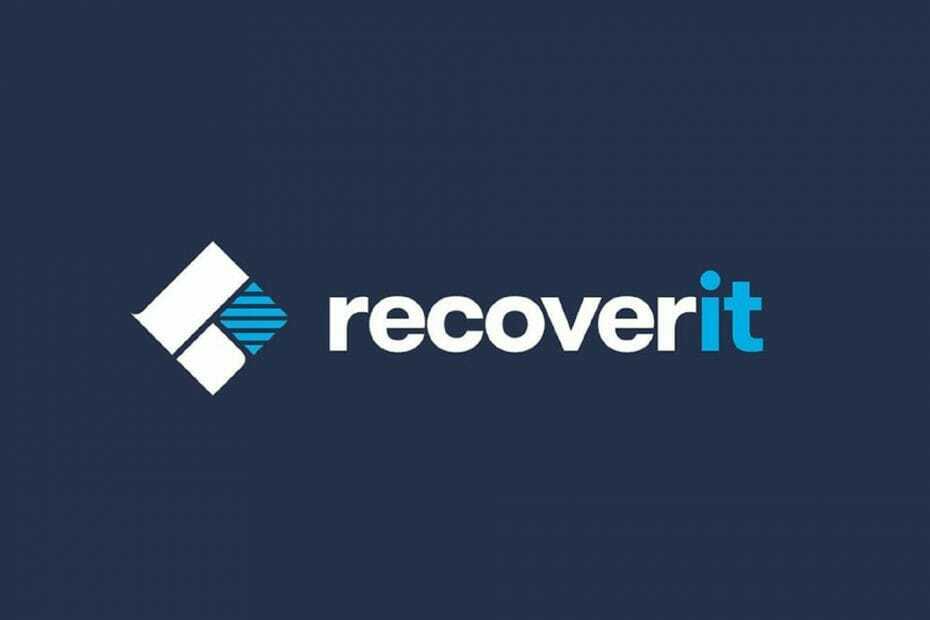
정보와 데이터는 그들이 할 수있는 것뿐만 아니라 그것이 얼마나 쉽게 잘못 배치되고 손실 될 수 있기 때문에 중요하며 이는 디지털 데이터에도 적용됩니다.
사진, 비디오, 문서 및 프로그램 파일은 실수로 인한 삭제, 시스템 충돌, 맬웨어, 전체 시스템 재설정 등 다양한 요인으로 인해 쉽게 손실 될 수 있습니다.
그러나 잃어버린 모든 것은 작업에 적합한 도구가있는 한 여전히 찾을 수 있습니다. 오늘 검토에서 그러한 도구를 살펴볼 것입니다. Wondershare Recoverit.
우리는 그 기능, 할 수있는 일, 작업을 얼마나 잘 수행 할 수 있는지, 가격 계획, 그리고 장기적으로 투자 가치가 있는지 여부를 전반적으로 살펴볼 것이므로 아래를 계속 읽으십시오.
Recoverit이란 무엇입니까?

Wondershare Recoverit은 사용자가 다양한 지원 미디어에서 손실 된 데이터를 복구하여 다시 사용할 수 있도록 원래 상태로 되 돌리는 데 도움이되는 간단한 데이터 복구 도구입니다.
UI는 인터페이스의 텍스트를 읽는 방법 만 알면됩니다. 이제 거의 90 명이 도구를 완전히 사용할 준비가되어 있습니다.
Recoverit의 시스템 요구 사항은 무엇입니까?
원활한 실행을 위해 몬스터 PC가 필요한 이미지 또는 비디오 편집기와 같은 리소스 집약적 도구와 달리 Recoverit 및 기타 유사한 도구의 목적은 많은 사용자가 쉽게 사용할 수 있도록하는 것이기 때문에 시스템 요구 사항이 최소화되거나 존재하지 않습니다. 가능한.
이를 위해 Recoverit을 올바르게 실행하기 위해 PC에 필요한 사항은 다음과 같습니다.
- 운영 체제: Windows 10 / 8.1 / 8 / 7 / Vista / XP 및 Mac
- 저장: Recoverit를 저장할 수있는 최대 350MB의 하드 디스크 공간
-
기타:
- 복구 된 모든 데이터를 저장할 수있는 충분한 예약 공간
- Recoverit 다운로드 및 업데이트를위한 인터넷 연결
Recoverit은 어떻게 사용합니까?
앞서 언급했듯이 Recoverit을 사용하는 것은 매우 쉽습니다. 프로그램이 시스템에서 손실 된 데이터를 검색하는 데 필요한 실제 시간보다 더 많은 시간이 필요합니다.
참고로 Recoverit을 사용하여 손실 된 데이터를 복원하는 방법은 다음과 같습니다.
- Recoverit 다운로드
- Wondershare ID에 로그인
- 파일 복구를 시작할 위치를 선택하십시오
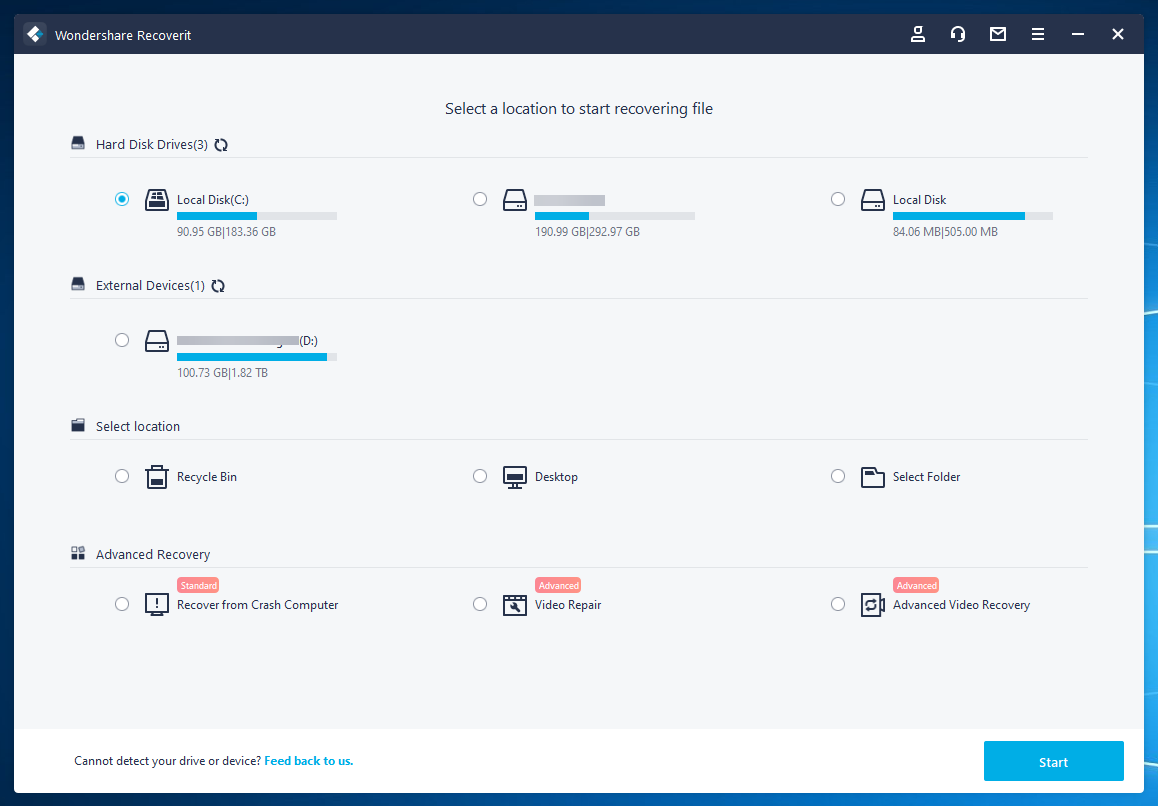
- 프레스 스타트
- Recoverit이 PC에서 손실 된 정보를 검색 할 때까지 기다립니다.
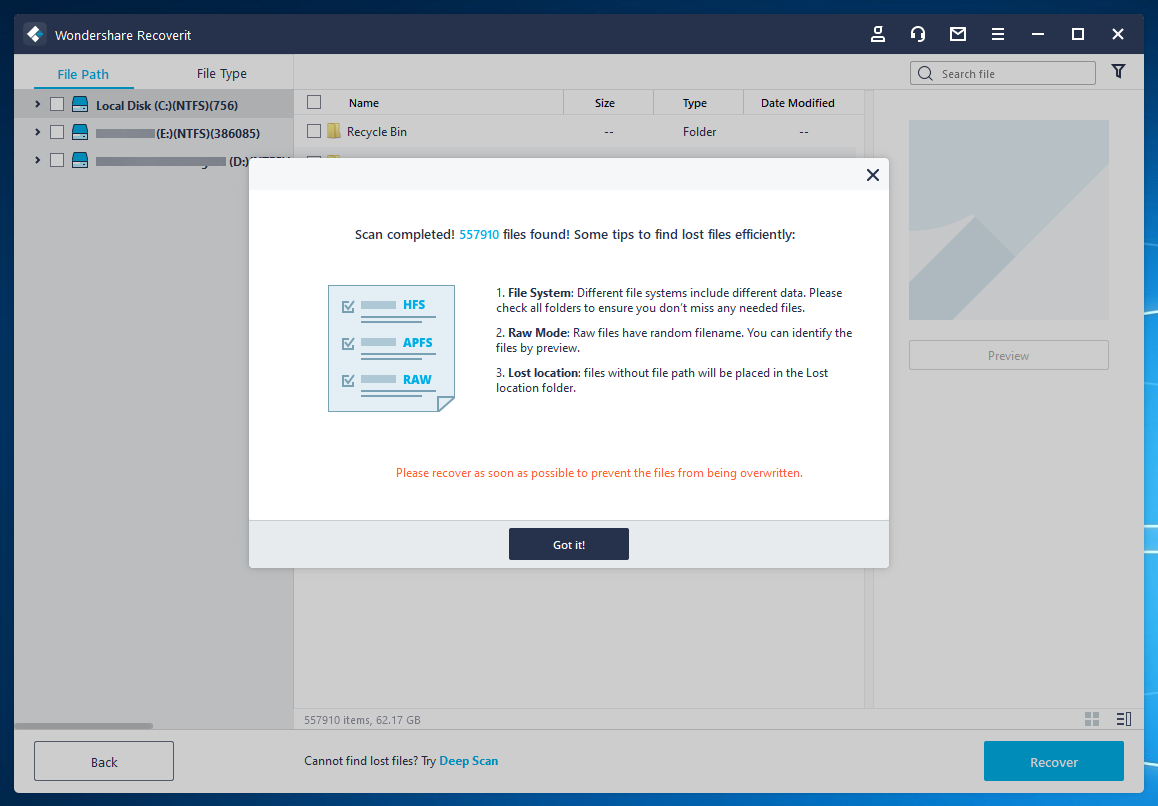
- 고르다 다시 덮다
- 복구 된 데이터를 저장할 PC의 위치에 대한 브라우저
- 복구 된 데이터 저장
Recoverit은 어떤 유형의 데이터를 가져올 수 있습니까?
데이터 복구 도구가 가질 수있는 가장 큰 장점 중 하나는 모든 종류의 미디어에서 정보를 복구 할 수 있다는 것입니다. Recoverit은이를 실행하는 순간부터이를 보여줍니다.
다음과 같이 데이터를 복구 할 수있는 미디어의 종류를 정확히 알려주는 직관적 인 UI가 표시됩니다.
- 하드 디스크 드라이브
- 외부 장치
-
위치 선택 :
- 쓰레기통
- 데스크탑
- 폴더 선택
-
고급 복구 :
- 충돌 컴퓨터에서 복구
- 비디오 수리
- 고급 비디오 복구
Recoverit이 파일을 복원하는 데 걸리는 시간은 미디어의 크기와 복구 할 데이터의 양에 따라 다릅니다.
예를 들어 테스트 중에 PC의 휴지통에서 데이터 복구를 시도했지만 약 2 분 밖에 걸리지 않았습니다.
다른 한편으로, 우리는 Recoverit 스캔을 외장 2TB 하드 드라이브로 만들었는데 거의 13 분이 걸렸습니다.
노트: 이러한 값은 경우에 따라 다를 수 있으며 복구에 대한 귀하의 개인적인 경험이 무엇인지 결코 언급하지 않습니다.
복구 된 데이터에 가격을 책정 할 수 없습니다.
개인에서 대규모에 이르기까지 모든 사람이 견고한 데이터 복구 도구의 기능을 활용할 수 있습니다. 바로 이것이 바로 Recoverit이 모두의 필요.
이 도구는 3 가지 주요 가격 계획으로 제공됩니다.
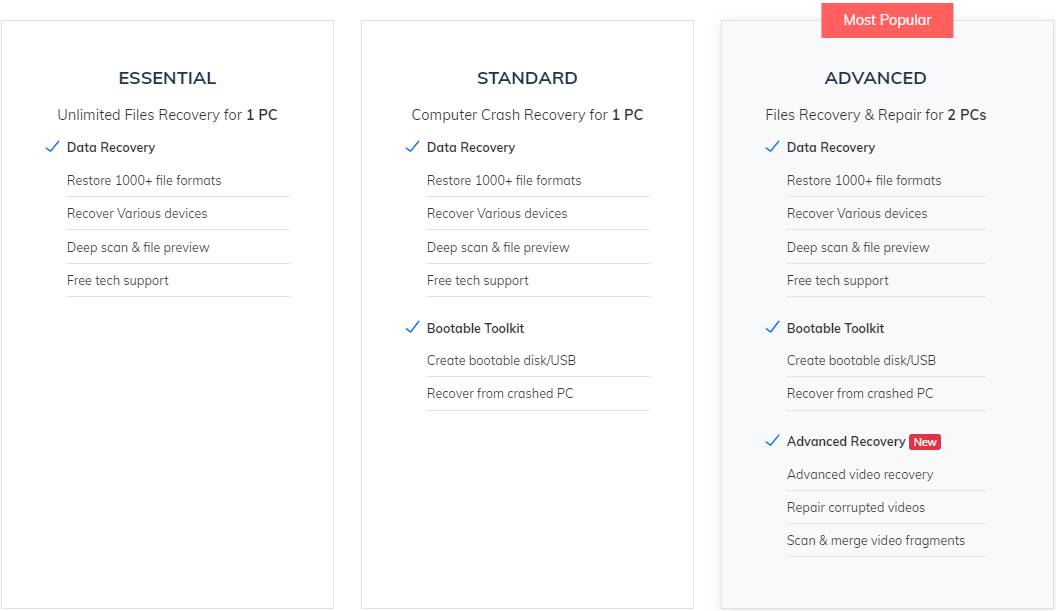
-
개인
- 필수 – $ 69.95 / 년
- 표준 – $ 79.95 / 년
- 고급 – $ 89.95 / 년
-
팀 및 비즈니스
- 팀용 – 라이센스 당 5, 10, 15 및 20 PC 단위로 증가합니다.
- 표준
- 많은
- 비즈니스 용 – 가격 계획은 필요에 따라 맞춤 제작됩니다.
- 팀용 – 라이센스 당 5, 10, 15 및 20 PC 단위로 증가합니다.
- 학생 및 교사
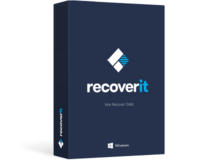
Recoverit
Wondershare Recoverit의 도움으로 소중하지만 잃어버린 것을 복구하십시오. 오늘 사용해보세요!
마무리 생각
- 장점
- 무료 버전 제공
- 고급 비디오 복구
- 단순하고 환영하는 사용자 인터페이스
- 복구를 위해 다양한 미디어 지원
- 단점
- 대용량 미디어를 스캔하는 데 시간이 걸립니다.
데이터 복구 도구, 비디오 플레이어 또는 사진 편집기 등 모든 유형의 소프트웨어가 좋은 것으로 간주 되려면 두 가지 기준을 충족해야합니다.
- 모든 레벨의 사용자가 사용하기 쉬우거나 최소한 수용 가능한 학습 곡선이 있어야합니다.
- 그것이하는 일에 효율적이어야합니다
그 점에서 Wondershare Recoverit는 단점없이 두 가지 기준을 모두 충족하며 전심으로 특히 무료로 다운로드하여 테스트 할 수 있으므로 가능한 한 빨리 사용해 보는 것이 좋습니다. 밖.
노트: Recoverit의 무료 평가판은 PC에서 손실 된 데이터를 스캔하지만 복구 할 수있는 데이터 만 미리 볼 수 있으며 실제로 복구 할 수는 없습니다.
이것으로 Wondershare Recoverit에 대한 간략한 개요를 마칩니다.이 내용을 읽은 후 기사에서 데이터를 복구하는 데 사용하는 도구와 관련하여 정보에 입각 한 결정을 내립니다. 잃었다.
계속해서 제품을 테스트하고 아래 댓글 섹션에 피드백을 남겨서 제품에 대해 어떻게 생각하는지 알려주십시오.

![불량 섹터가 있는 하드 드라이브에서 데이터 복구[4가지 테스트 방법]](/f/73026a25d9162dbf39b0fba60287120e.png?width=300&height=460)